
如您所知,个人计算机的所有者使用系统来存储任何数据,无论是个人还是工作。这就是为什么大多数人可能对数据加密的主题感兴趣,这意味着对来自未经授权的人员的访问来设置一些限制。
此外,在文章的过程中,我们将揭示数据编码的主要特征,以及讲述特殊目的方案。
计算机上的加密数据
首先,这种细节值得作为保护运行各种操作系统的计算机上的数据的相对简单性。主要是这适用于缺乏经验的用户,其行为可能导致损失数据的丧失的后果。
加密本身就是将重要数据的隐藏或移动到区域中,无法访问其他人。通常,对于这些目的,创建具有执行临时存储角色或永久存储的密码的特殊文件夹。
遵守建议,随后避免访问访问权限。
随着易于猜测,TPM硬件模块具有自己的划分,具有Windows操作系统中的参数。
- 使用“Win + R”键打开Windows搜索窗口。
- 在“打开”文本图形中,插入特殊命令,然后单击“确定”按钮。
- 在可信平台模块(TPM)的控制窗口中,您可以获得有关其工作的简要信息。
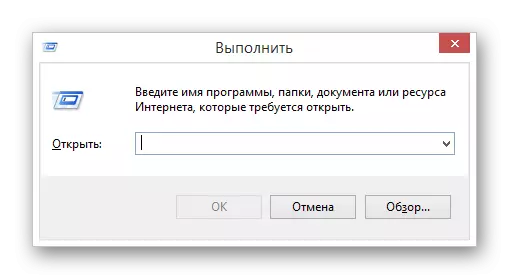
TPM.MSC。
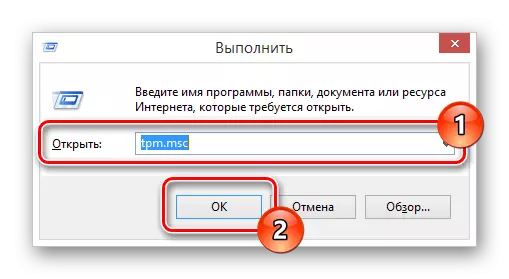
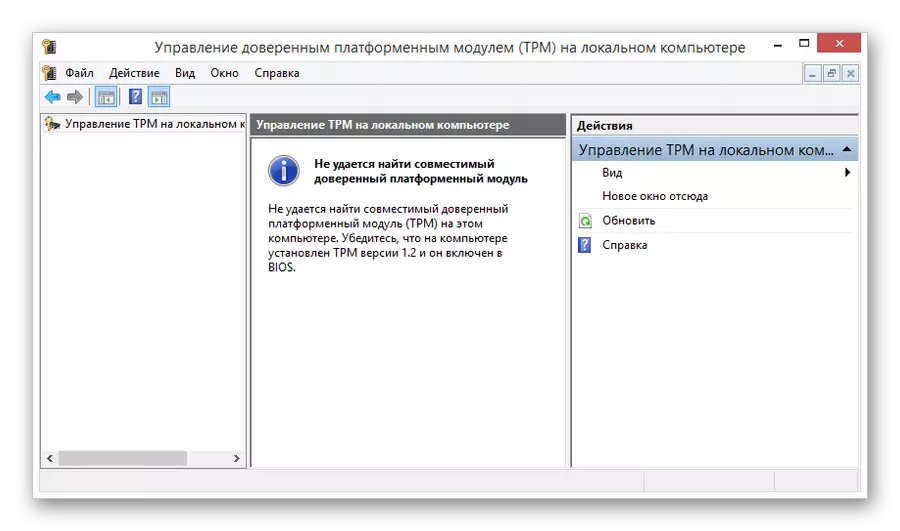
如果您尚未看到指定的错误,则可以跳过以下说明进行以下说明,直接移动到加密过程。
要摆脱指定的错误,您必须执行与更改计算机的本地组策略相关的多个相关操作。立即注意到,如果发生任何不可预见而不受美国的情况,您可以使用“系统的功能”恢复“将系统滚动到早期状态。

如果一切顺利,您将在“本地组策略编辑器”窗口中找到自己。
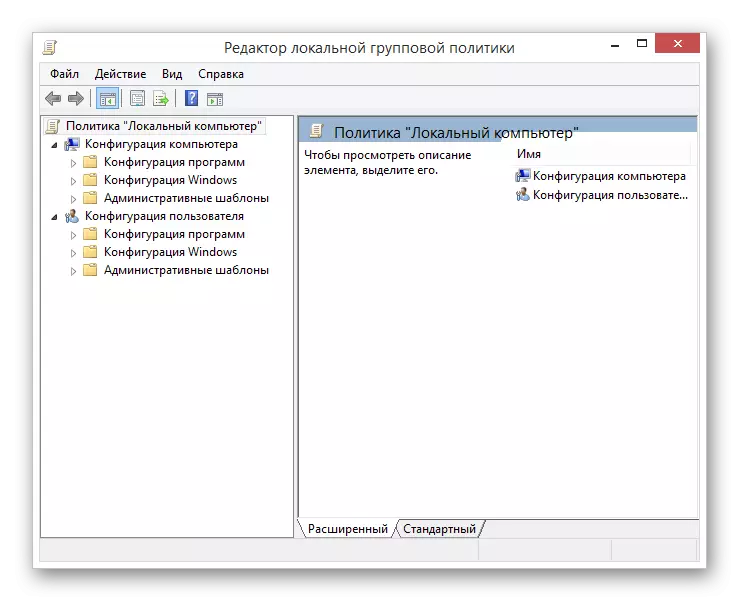
- 在“计算机配置单元”中的文件夹的主列表中,部署子部分“管理模板”。
- 在下列表中,展开“Windows组件”目录。
- 从所披露的部分中的一个相当广泛的文件夹列表中,找到“此策略参数允许您选择BitLocker磁盘加密。”
- 接下来,您需要选择“操作系统磁盘”文件夹。
- 在主工作空间中,位于块的右侧,带有文件夹目录,将视图模式切换到“标准”。
- 在“文件”中,在“开始”中,查找并打开可选的身份验证部分。
- 您可以将编辑窗口打开为双击LKM,并通过PCM菜单中的“更改”项。
- 在“打开”窗口的顶部,找到参数控制单元并将“包含”选项相对的分配设置。
- 为了进一步避免可能的并发症,务必检查屏幕截图中指定段落旁边的“参数”窗口中的复选标记的存在。
- 完成组策略设置的建议值的设置后,请使用工作窗口底部的“确定”按钮。
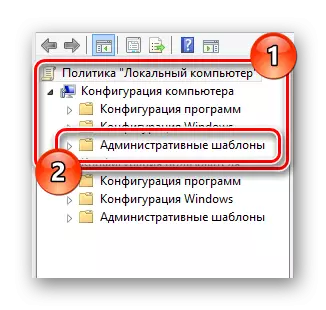
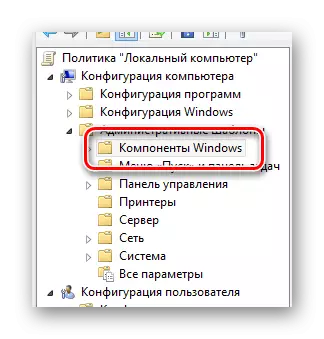

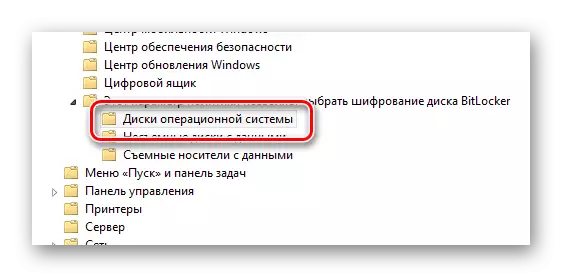
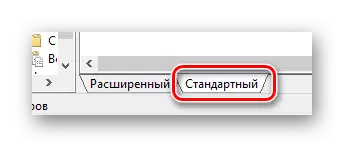
这将允许您以略大的便利搜索和编辑所需的参数。


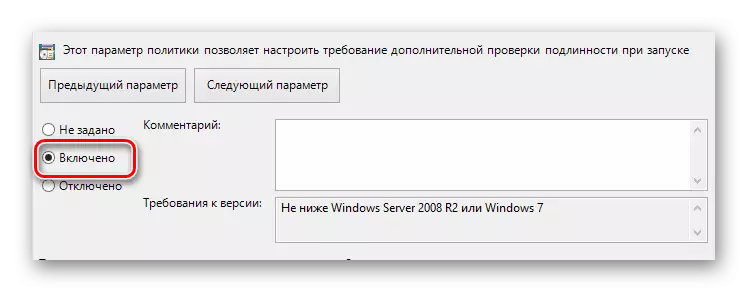

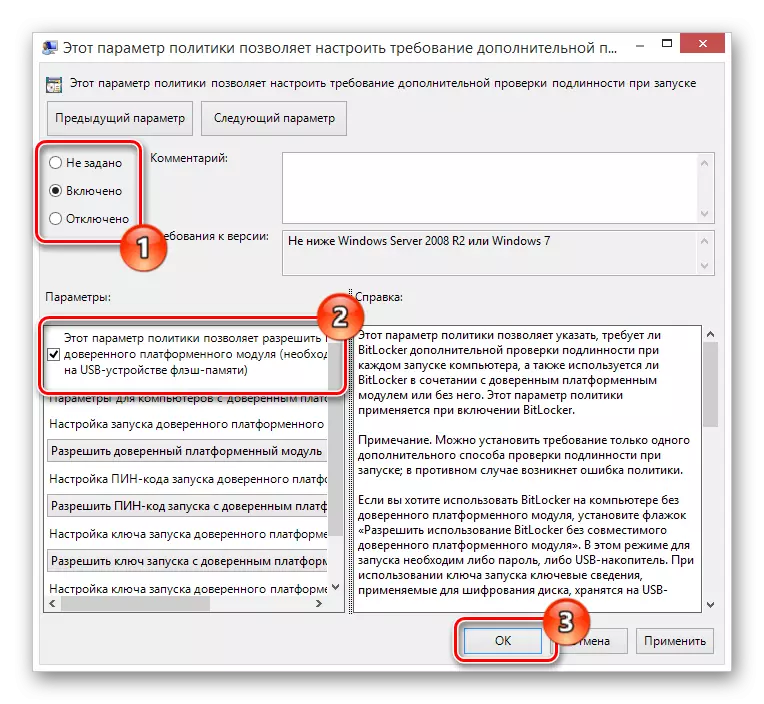
通过按照我们的处方完成所有内容,您将不再遇到TPM平台模块的错误。
为了让更改生效,不需要重新启动。但是,如果您出现问题,我必须重新启动系统。
现在,通过所有准备的细微差别理解,您可以直接直接保护磁盘上的数据。
- 根据此方法中的第一个指令转到数据加密窗口。
- 通过单击使用鼠标右键并选择“启用BitLocker”项,也可以通过单击右键从系统分区“My Computer”打开所需的窗口。
- 成功初始化加密过程后,Bitchker将自动检查计算机配置的兼容性。
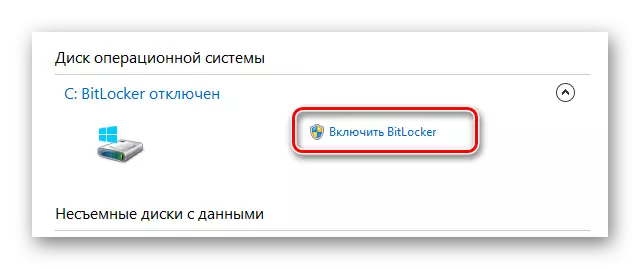


在后续阶段,您需要选择两个加密选项中的一个。
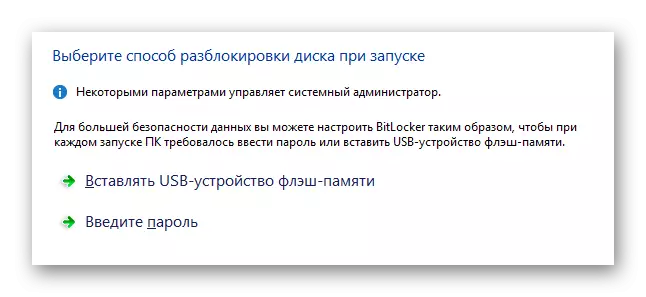
- (可选)您可以创建密码以后续访问信息。
- 在密码的情况下,您需要输入任何方便的字符集,完全符合系统的要求,然后单击“下一步”键。
- 如果您有一个很好的USB驱动器,请选择“插入USB闪存设备。
- 在可用驱动器列表中,选择所需的设备并使用“保存”按钮。
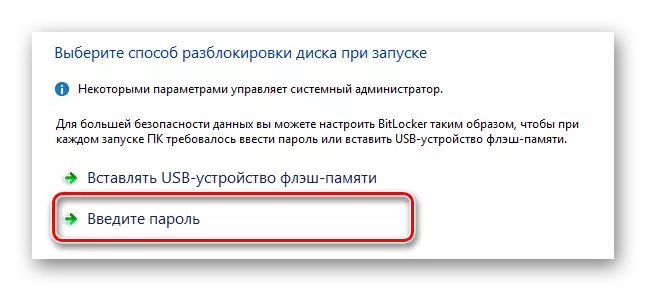

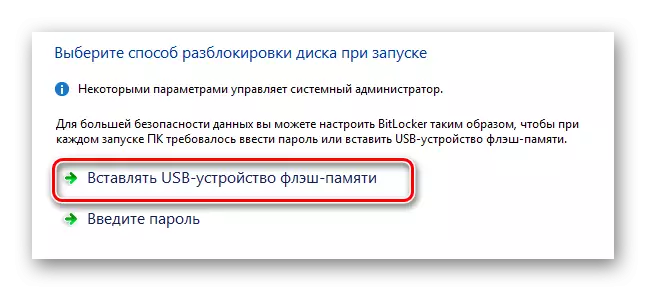
不要忘记将USB设备连接到PC。
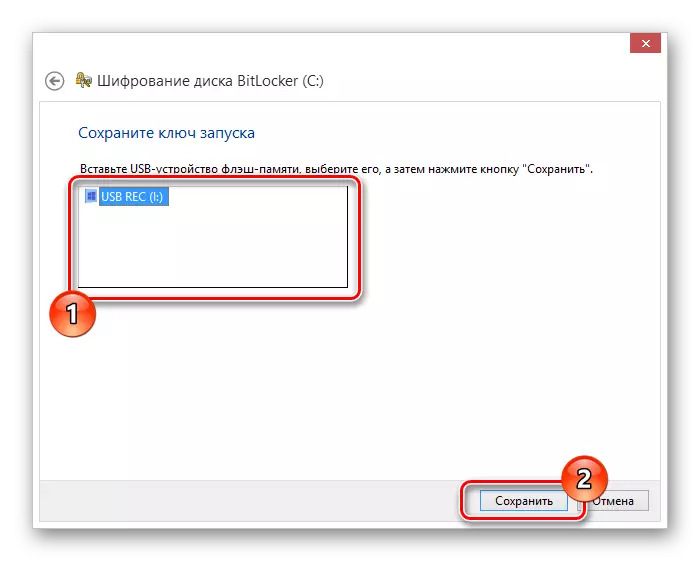
无论选择了哪种加密方法,您都会在带有键的关键创建页面上找到自己。
- 为您提供最可接受的存档类型,以存储访问键,然后单击下一步按钮。
- 选择磁盘上的数据加密方法,由呈现的Bitokher建议引导。
- 在最后一步中,设置框“运行BitLocker扫描”并使用“继续”按钮。
- 现在在一个特殊的窗口中,单击“重启现在”键,不要忘记使用加密密钥插入闪存驱动器。
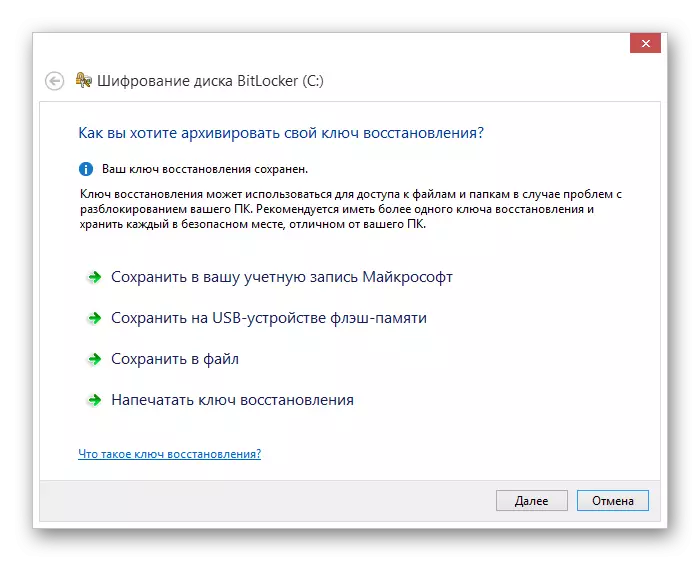
我们使用键保存在闪存盘上。
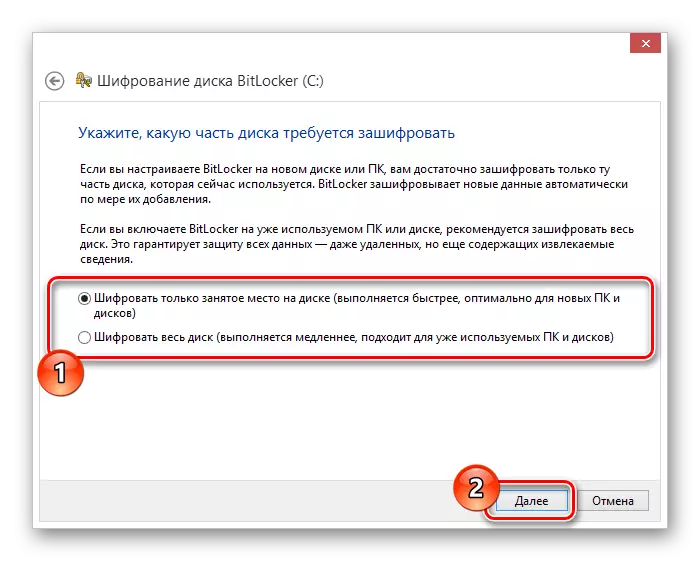

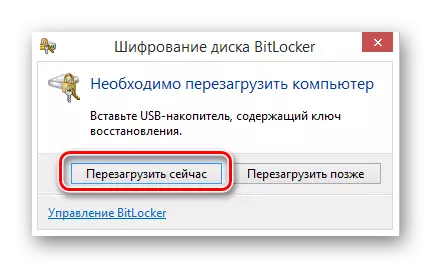
从这一点开始,所选磁盘上的自动数据编码过程将开始,其时间直接取决于计算机的配置和一些其他标准。
- 在Windows任务栏上成功重新启动后,将显示编码服务图标的数据。
- 单击指定的图标后,将介绍一个窗口,其中可能会转换到BitLocker设置以及关于加密过程的信息的演示。
- 在整个编码中,您可以轻松使用处理的光盘。
- 当信息安全过程完成时,将出现相应的通知。
- 您可以通过使用BitLocker控制面板中的特殊点暂时放弃对磁盘的保护。
- 如有必要,可以使用控制面板中的“禁用BitLocker”项来支付更改。
- 断开连接以及包含在与PC一起使用的任何限制并不强制。
- 解码可能需要比编码更多的时间。
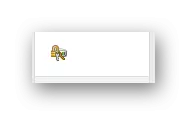
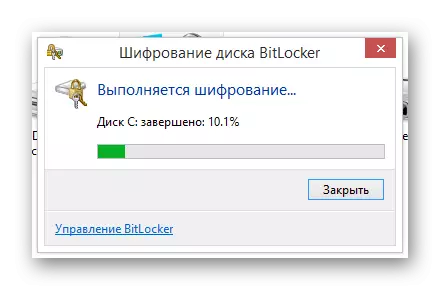
在操作期间,Bitquer在磁盘上产生足够强烈的负载。如果系统分区正在处理,它是最引人注目的。


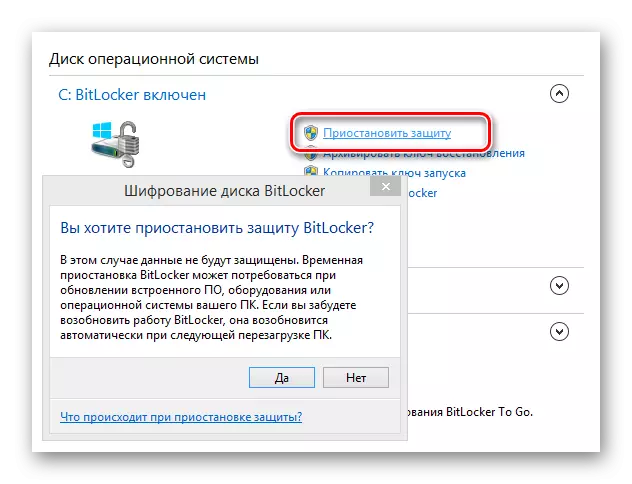
关闭或重新启动计算机后,在自动模式下恢复了保护系统的性能。
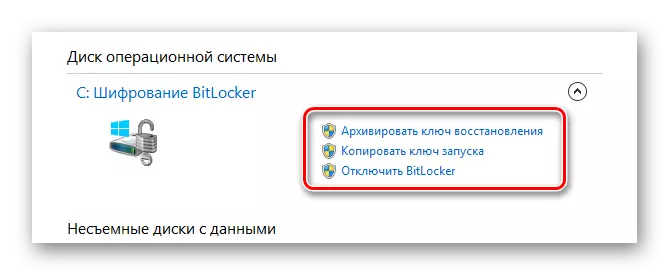

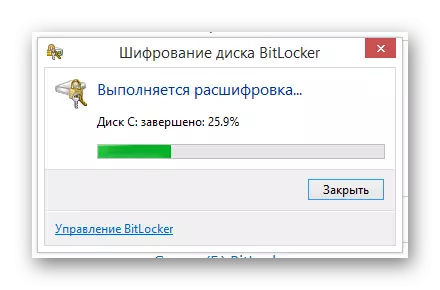
在编码的稍后阶段,不需要重启操作系统。
请记住,现在,当您创建了某种保护您的个人数据时,您需要不断使用可用的访问密钥。特别是,这适用于使用USB驱动器不符合兼职困难的方法。
还阅读:文件夹在计算机上不打开
方法2:面向软件
由于存在专门用于加密计算机上的信息的大量不同程序,第二个全成熟方法实际上可以分为许多标准。与此同时,正如我们已经开始的那样,我们透露了大多数软件,但你只能决定应用程序。
请注意,一些高质量的程序由付费许可提供。但尽管如此,他们有一个相当大的替代方案。
最好的,有时它很重要,最流行的加密软件是TrueCrypt。使用此软件,您可以通过创建特殊密钥轻松编码各种信息。
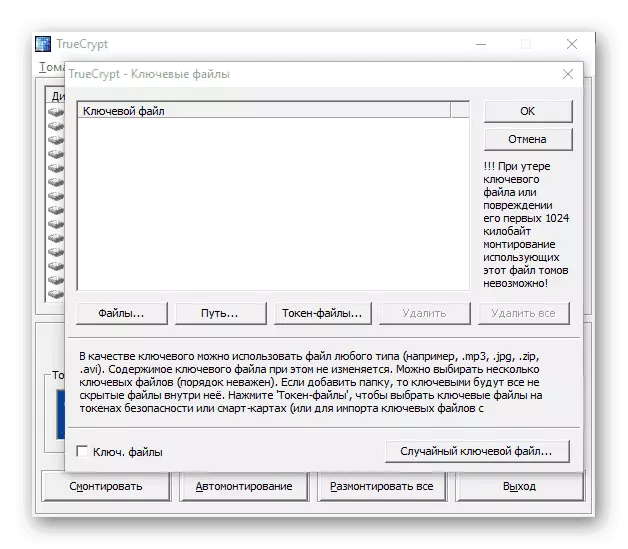
另一个有趣的程序是R-Crypto,旨在通过创建容器来编码数据。在这样的块中,可以存储不同的信息,只有在您有访问密钥时才可以管理这一点。

本文中的后者,该软件是RCF编码器/解码器,以最大化数据编码。程序的小重量,自由许可以及在没有安装的情况下工作的能力,可以使该计划对于有兴趣保护个人信息的常规PC用户是必不可少的。
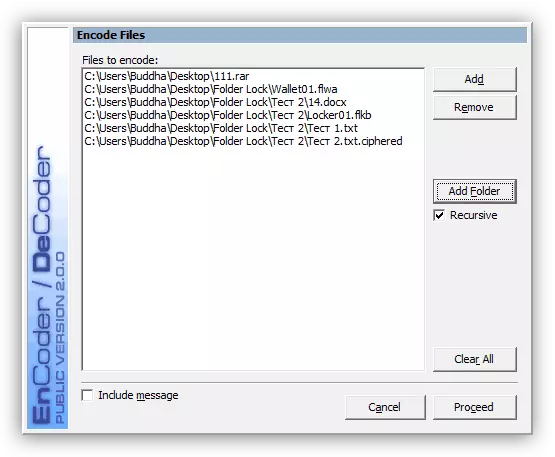
与先前回顾过的BitLocker功能不同,加密数据的第三方软件允许您仅对所需的信息进行编码。在这种情况下,限制对整个磁盘的访问的能力也存在,而是仅在某些程序中,例如,TrueCrypt。
还阅读:加密文件夹和文件的程序
值得注意的是,通常是每个用于编码计算机信息的每个应用程序都有自己的相关动作算法。此外,在某些情况下,软件对各种受保护的文件严格限制。
与相同的位冷却器相比,特殊程序不会导致访问数据的困难。如果仍然存在此类困难,我们建议您熟悉删除第三方软件的可能性的概述。
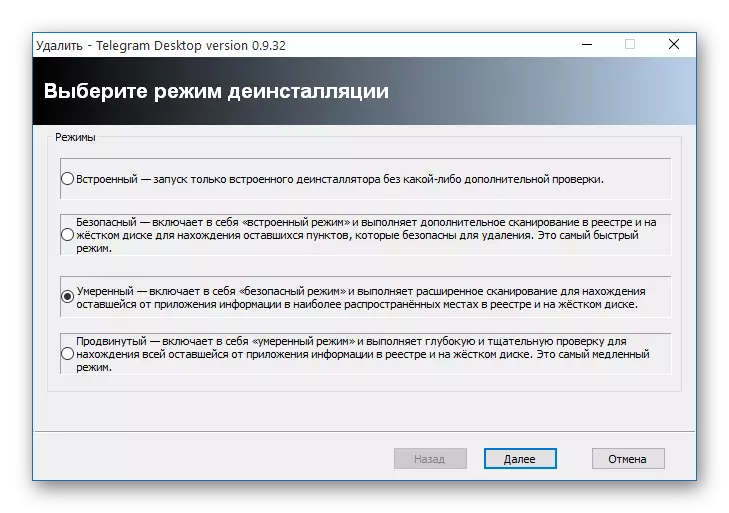
另请参阅:如何删除失败的程序
结论
在本文结束时,提及加密后的需要保存访问密钥是非常重要的。由于此键丢失,您可以丢失对重要信息或整个硬盘的访问权限。
为了不存在问题,仅使用可靠的USB设备,并遵循作业给出的建议。
我们希望您收到编码问题的答案,我们最终最终在PC上的数据保护主题。
